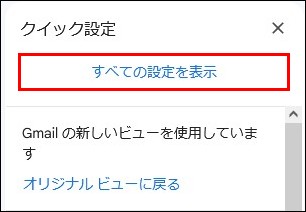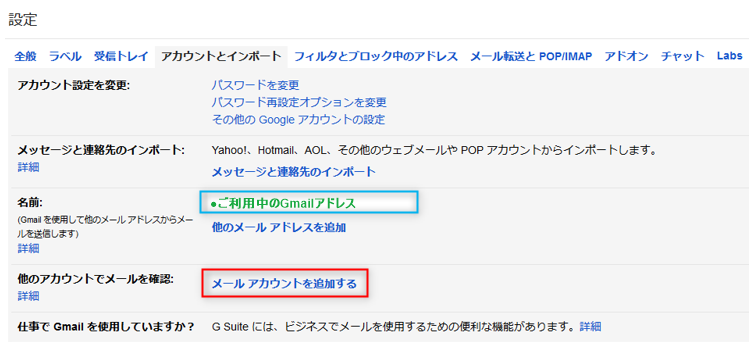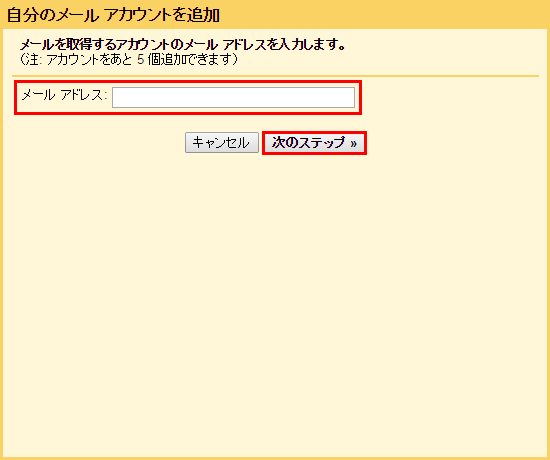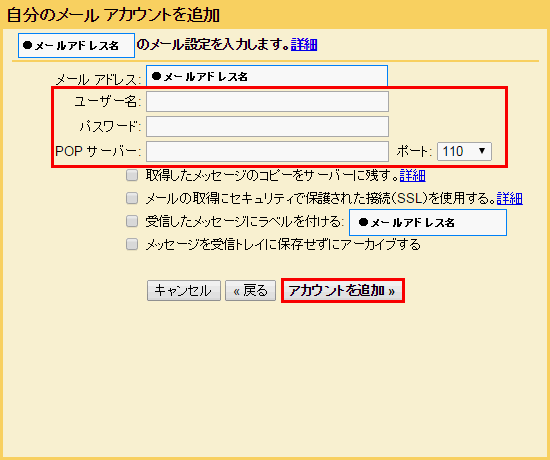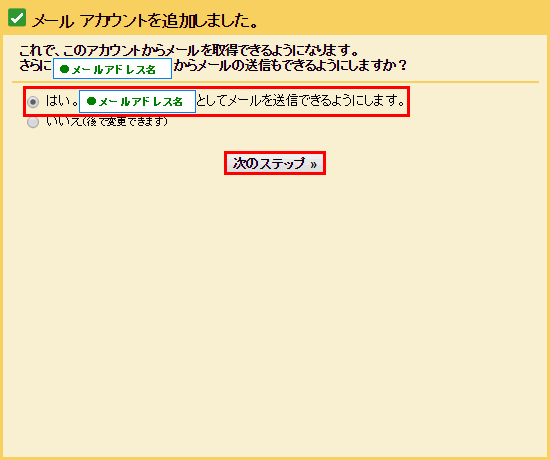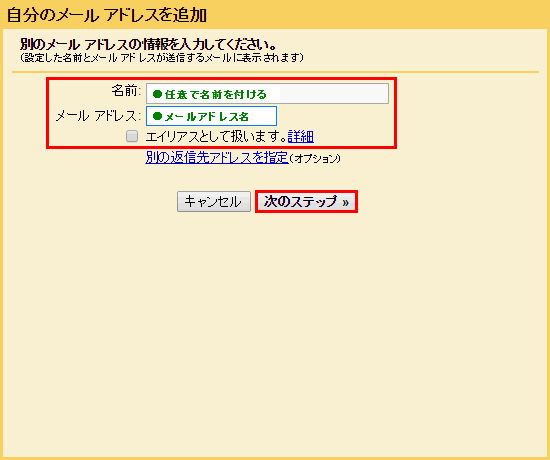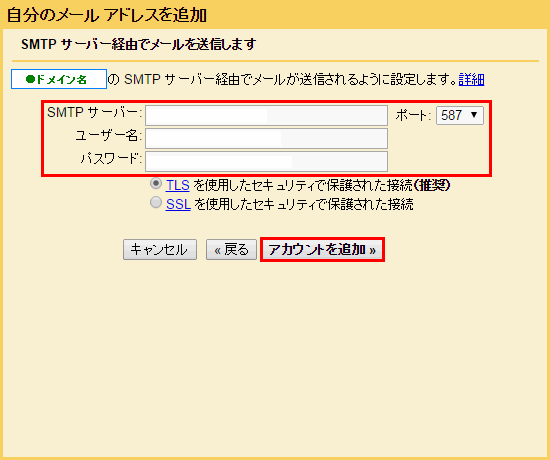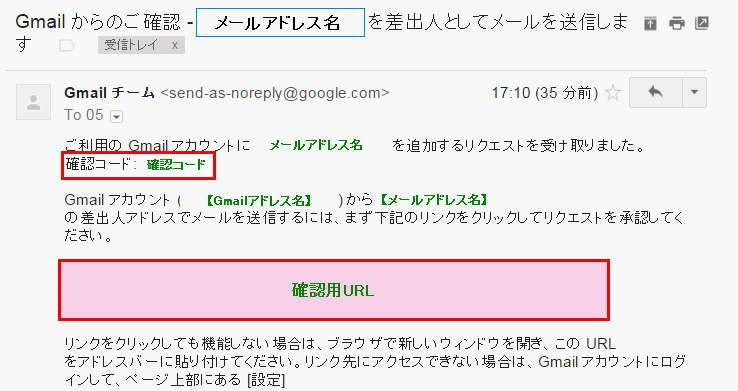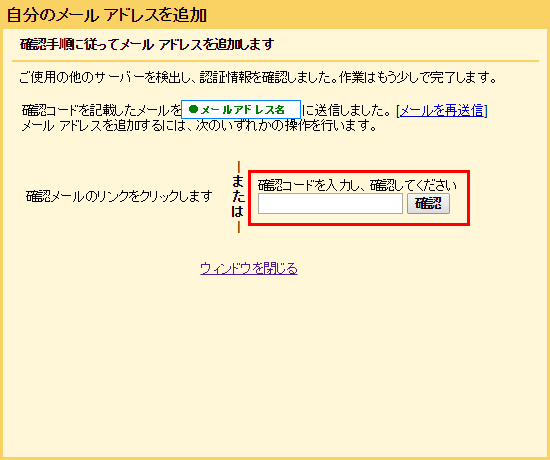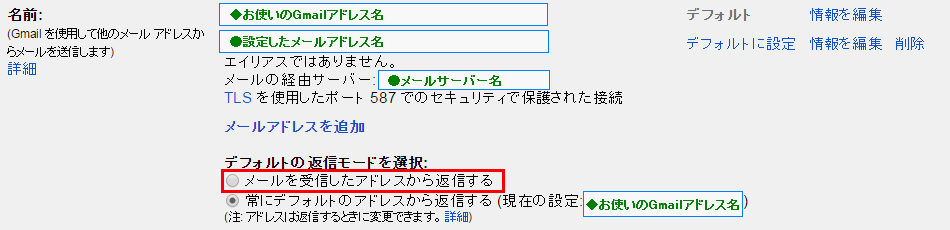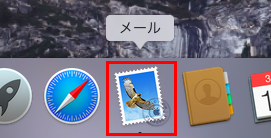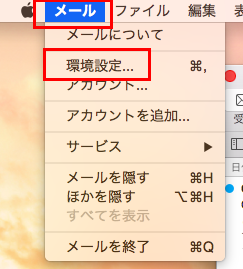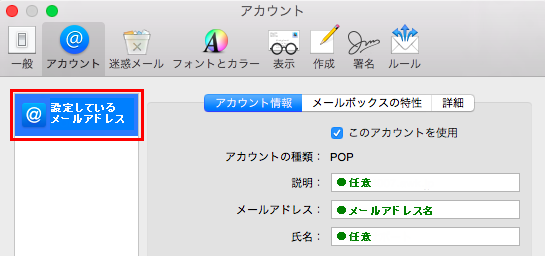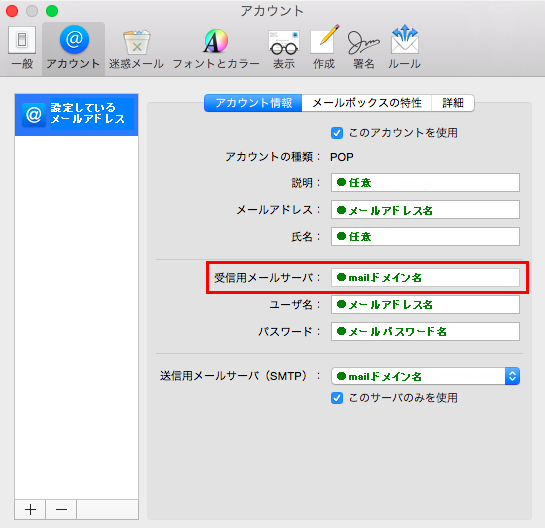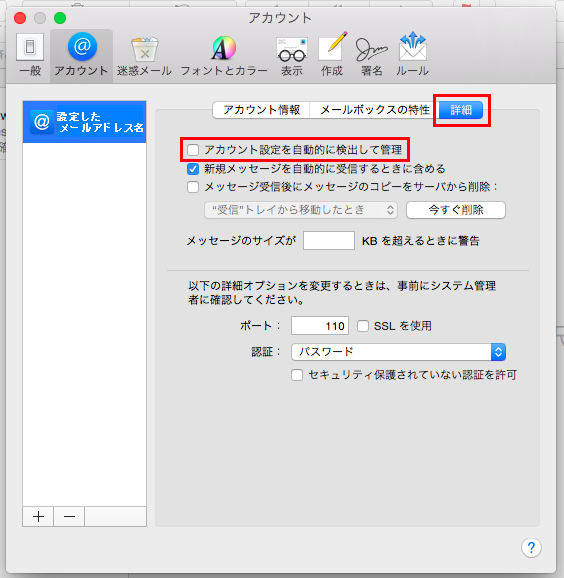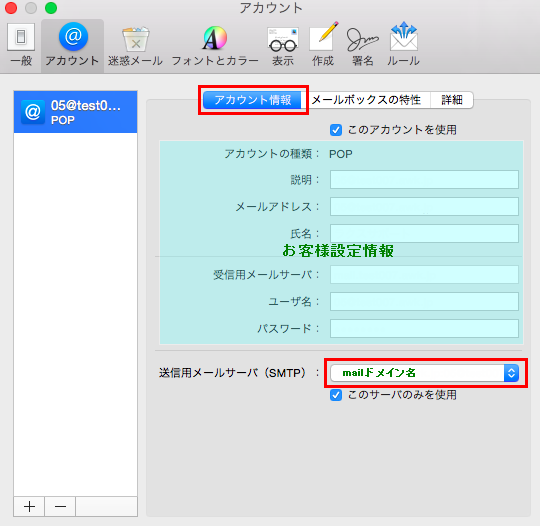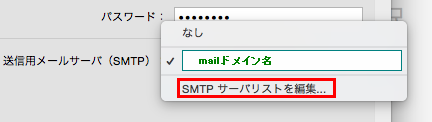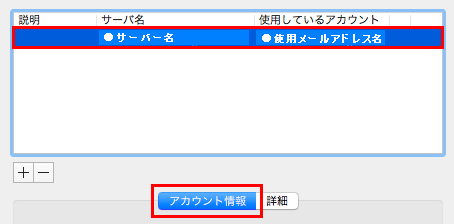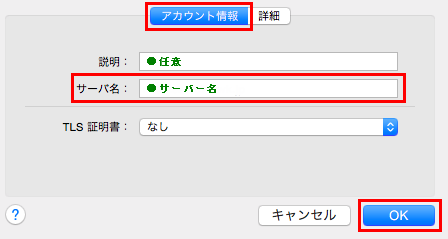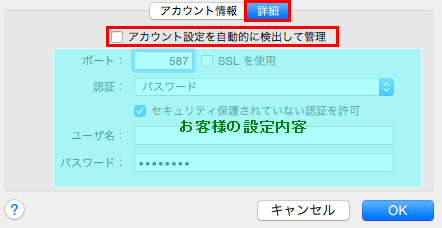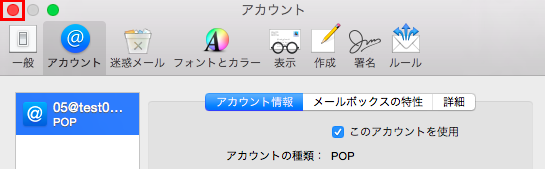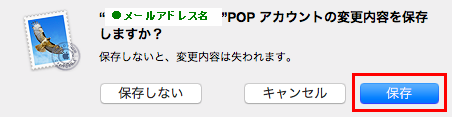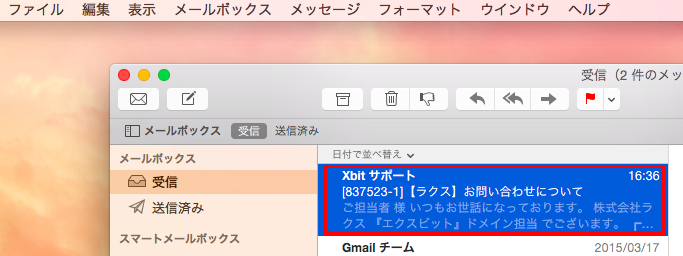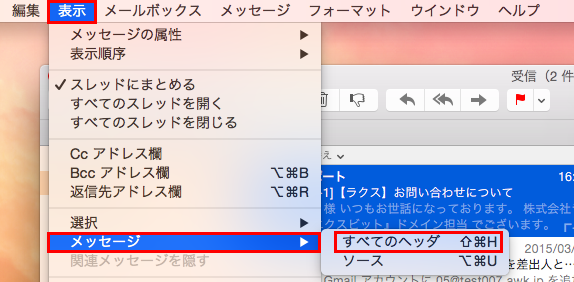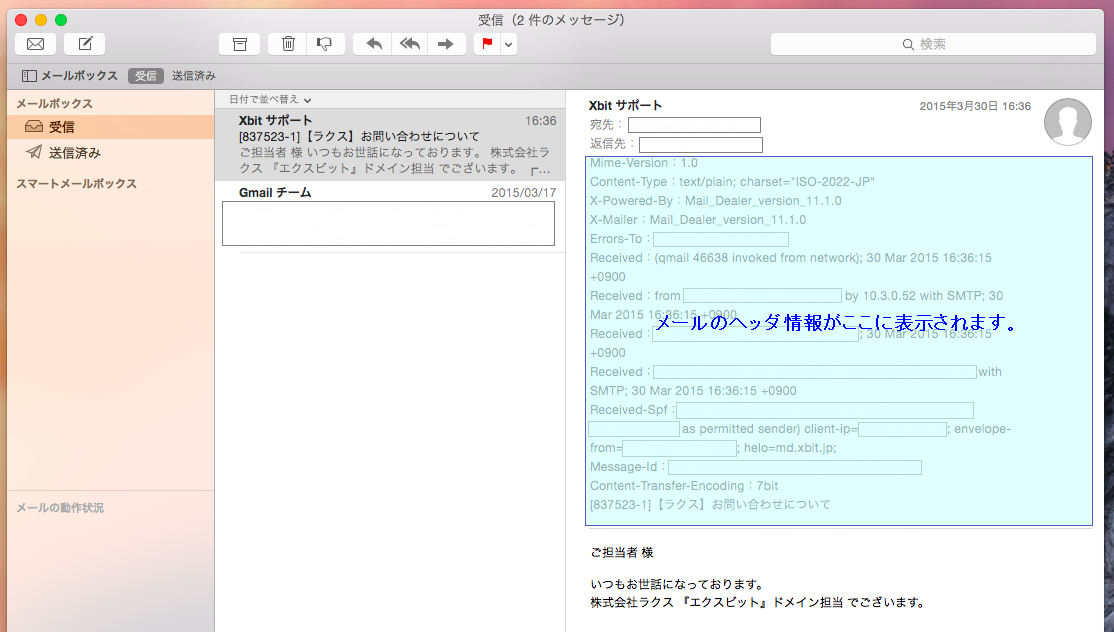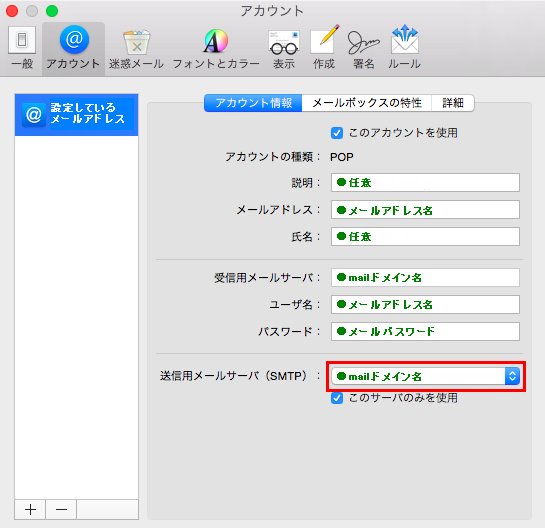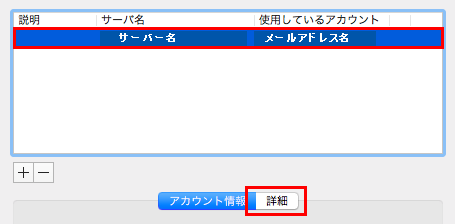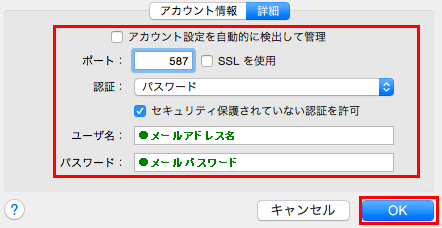Gmail画面で、メールを確認出来るようにする方法です。
※GmailメーラーはPOP受信のみの対応のようです。
設定手順
1.Gmailの管理画面を開く
2.画面右上の歯車アイコンをクリックし「設定」を開く
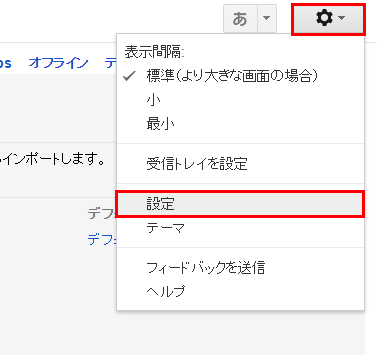
※設定によって下記が表示されますので「すべての設定を表示」をクリック
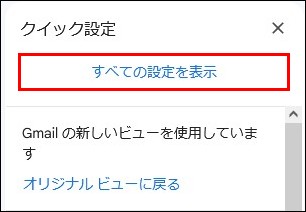
3.「アカウントとインポート」を開く
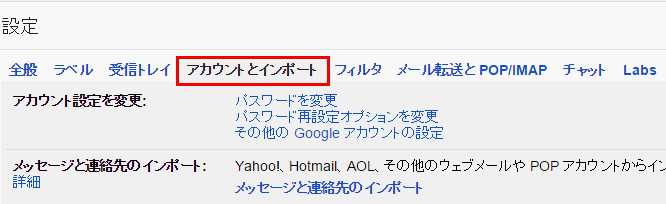
4.「メールアカウントを追加する」をクリック
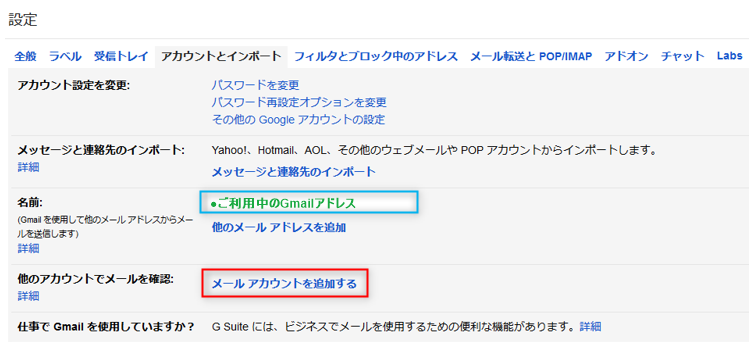
5.追加したいメールアドレス名を入力して「次のステップ」をクリック
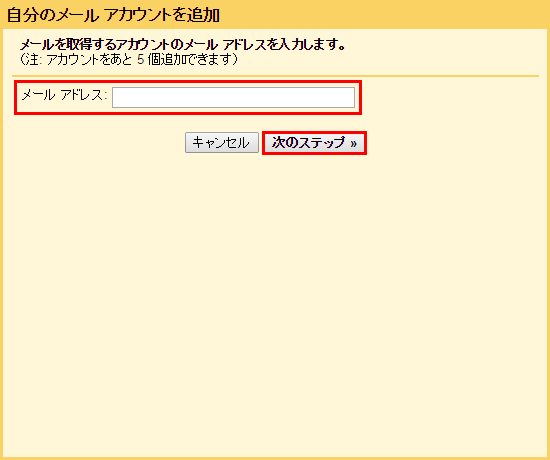
6.必要事項を入力して「アカウントを追加」をクリック
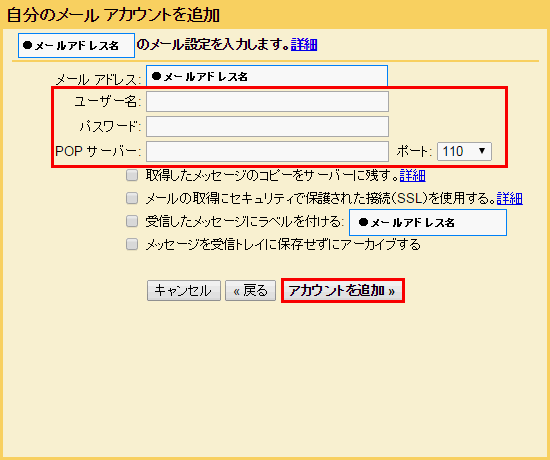
| ユーザー名 | メールアドレス名を入力 |
| パスワード | メールアドレスのパスワードを入力 |
| POPサーバー | 「ご利用サーバー名」を入力 |
| ポート | 「110」を選択
※SSLを使用する場合は「995」を選択。 |
「ご利用サーバ名」については、ご利用サービスの管理ツール画面上にてご確認頂けます。ご利用サーバ名はドメイン名やmail.ドメイン名ではありません。必ず管理ツール画面上からご確認ください。
確認方法の詳細については、ご利用サービスの下記マニュアルをご参照下さい。
【Xbit】各種サーバー情報確認方法
【Gigaan】各種サーバー情報確認方法
【PremierXbit】各種サーバー情報確認方法
【参考】
チェックボックスに関しては、必要であれば選択をします。
| 取得したメッセージのコピーをサーバーに残す | メールを受信した後に、メールサーバー内にメールのコピーデータを残す設定です。
Gmailの他に別のメールソフトでもメールを受信する場合は必ず選択してください。 |
| メールの取得にセキュリティで保護された接続(SSL)を使用する。 | SSLを使って接続をする場合に選択をしてください。 |
「受信したメッセージにラベルを付ける」
「メッセージを受信トレイに保存せずにアーカイブする」
上記2つはGmail側の機能になります。
詳細はGmailへご確認をお願い致します。
7.送信設定をするため「はい」を選択して「次のステップ」をクリック
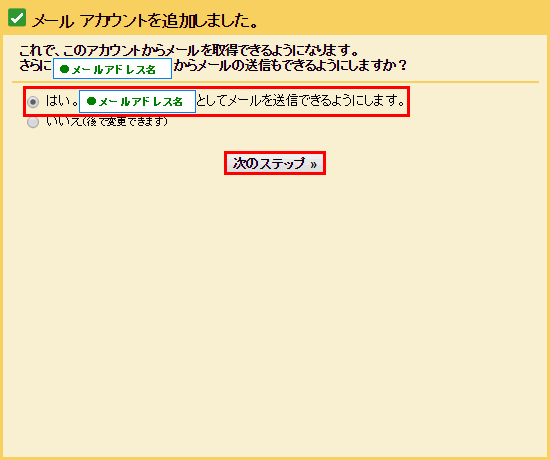
8.必要事項を入力して「次のステップ」をクリック
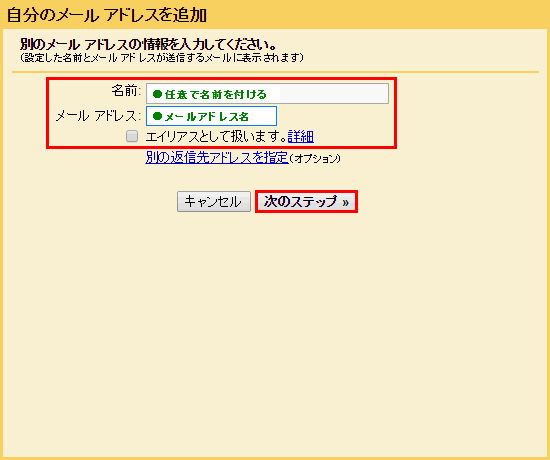
| 名前 | 任意で設定 |
| メールアドレス | 設定したいメールアドレス名を入力 |
| エイリアスとして扱います。 | チェックを外す |
9.必要事項を入力して「アカウントを追加」をクリック
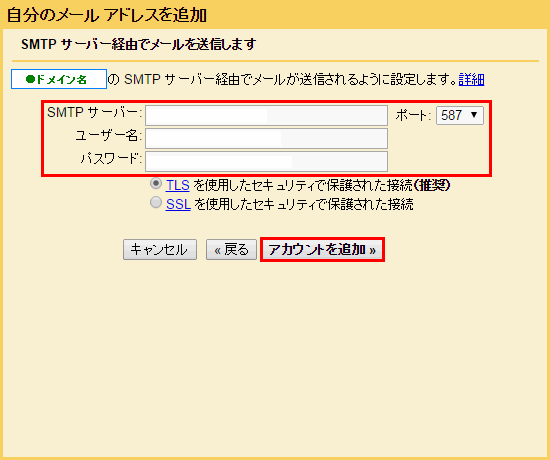
| SMTPサーバー | ご利用サーバー名 |
| ポート | 「25」 または 「587」
※「TLS」でセキュリティ上問題ありませんが、
SSLを使用希望の場合は「465」を指定し、「SSLを使用したセキュリティで保護された接続」を選択してください。
|
| ユーザー名 | メールアドレス名を入力 |
| パスワード | メールアドレスのパスワードを入力 |
【ご参考】ご利用サーバー名確認手順
【Xbit】各種サーバー情報確認方法
【Gigaan】各種サーバー情報確認方法
【PremierXbit】各種サーバー情報確認方法
10.Gmailから送られてくるメールを確認して「確認用URL」にアクセス
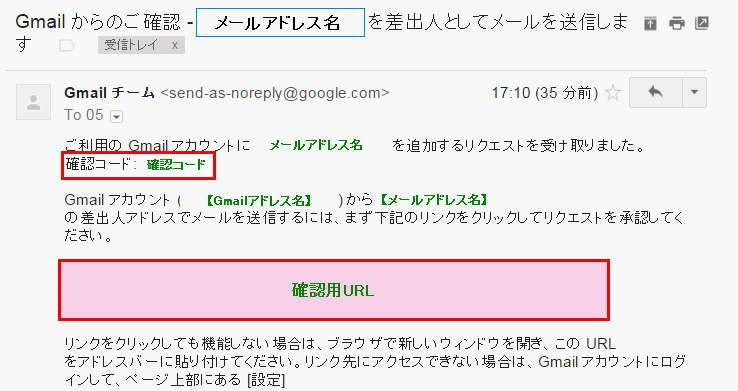
【参考】
「確認コード」を画面に登録する方法もあります。
その場合は、メールに書かれている確認コードを下記画面に入力し、「確認」をクリックます。
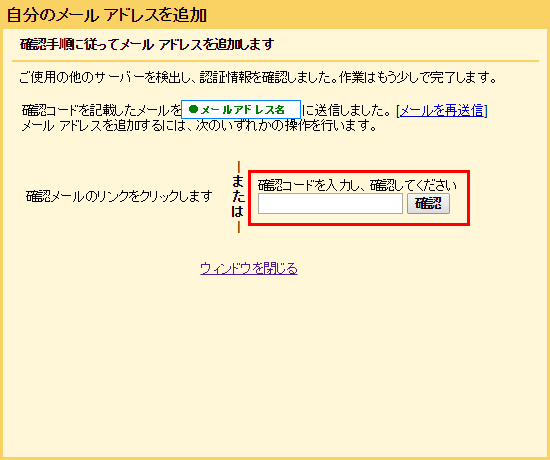
11.「デフォルトの返信モードを選択」を「メールを受信したアドレスから返信する」に切り替える
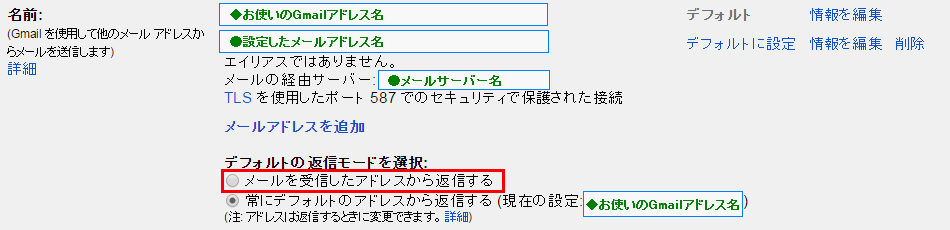
【注意】設定を行わない場合、返信をするときにデフォルト設定されているメールアドレスからの返信になります。
初期設定では「Gmailアドレス」がデフォルト設定になっています。
以上で設定完了です。
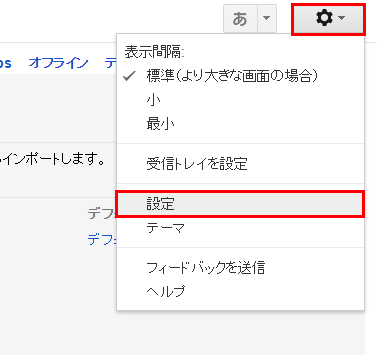
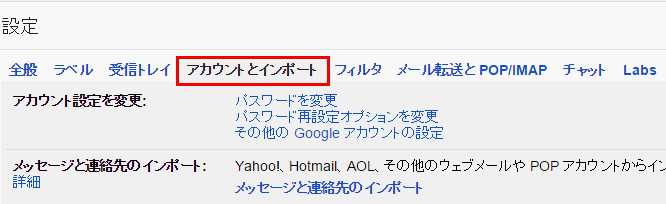
![[Gmail]パスワード変更-1](https://manual.xbit.jp//word-dir/wordpress/images/2015/04/5ba6f4a5b62200bee9efff3546777b96.png)
![[Gmail]パスワード変更-2](https://manual.xbit.jp//word-dir/wordpress/images/2015/04/f1f6a1b445afc67d8c212559b2d72bb4.png)
![[Gmail]パスワード変更-3](https://manual.xbit.jp//word-dir/wordpress/images/2015/04/ca3782e74018561c15eff1dc253797ea.png)
![[Gmail]パスワード変更-4](https://manual.xbit.jp//word-dir/wordpress/images/2015/04/11b8e500d5b3bdc6837ffe39dbe48e37.png)
![[Gmail]パスワード変更-5](https://manual.xbit.jp//word-dir/wordpress/images/2015/04/7936059c6774631fc8a2938760366bfc.png)